MAC
- 1.Gravar e reproduzir vídeo/áudio no Mac+
- 2.Outras dicas de conversão no Mac+
Mesclar vídeos no Mac pode ser uma tarefa complicada se você não tiver as ferramentas certas. A necessidade de mesclar vídeos surge em diferentes situações, como a criação de um único vídeo a partir de vários clipes, a criação de um tutorial combinando arquivos diferentes, entre outros. Felizmente, estão disponíveis vários programas para Mac para unir vídeo. Continue lendo este artigo para saber mais detalhes sobre como mesclar vídeos no Mac.
- Parte 1. Método mais Recomendado para Mesclar Vídeos no Mac - Um Clique
- Parte 2. Como Mesclar Vídeos no Mac - QuickTime
- Parte 3. Como Unir Clipes de Vídeo no Mac Gratuitamente
Parte 1. Método mais Recomendado para Mesclar Vídeos no Mac - Um Clique
A melhor maneira de mesclar vídeos no Mac é usar um software profissional, como o Wondershare UniConverter. Funcionando em seu sistema Windows e Mac, este software permite mesclar arquivos, em MP4, MOV, WMV, M4V e muitos outros formatos sem qualquer perda de qualidade. Podem ser adicionados arquivos do sistema e de outros dispositivos. Na lista de formatos suportados é possível selecionar o formato e a resolução desejada. O editor de vídeo incorporado também permite efetuar muitos efeitos de pós-produção. O arquivo mesclado pode ser diretamente transferido para uma grande lista de dispositivos.
 Wondershare UniConverter - O Melhor Software para Mesclar Vídeo no Mac/Windows
Wondershare UniConverter - O Melhor Software para Mesclar Vídeo no Mac/Windows

- Melhor software para Mac para fundir arquivos de vídeo sem perder qualidade.
- Edite vídeos com ajustes, cortes, combinação, adição de legendas, aplicação de efeitos etc.
- Suporta mais de 1000 formatos de vídeo / áudio, incluindo MP4, MOV, WMV, MP3, WAV e predefinições para dispositivos.
- Velocidade de conversão 30 vezes mais rápida que os conversores comuns com a exclusiva tecnologia APEXTRANS.
- Grave e personalize vídeos em seu DVD com modelos de menu de DVD gratuitos.
- Baixe ou grave vídeos do YouTube e de mais de 10.000 sites de compartilhamento de vídeo.
- Transfira arquivos do computador diretamente para o iPhone, iPad e outros dispositivos e vice-versa.
- Caixa de ferramentas versátil: adicione metadados de vídeo, criador de GIF, transmita vídeo para TV, compressor de vídeo e gravador de tela.
- Sistemas Suportados: Windows 10/8/7/XP/Vista, Para macOS 10.11 ou posterior.
Etapas para mesclar vídeos no Mac, usando o Wondershare UniConverter
Etapa 1 Adicionar vídeos
Inicie o software Wondershare e clique em ![]() para carregar os arquivos pretendidos.
para carregar os arquivos pretendidos.

É possível editar os arquivos através dos ícones de edição, por baixo da miniatura do vídeo.
Etapa 2 Escolher o formato de saída
No menu Formato de saída:, no canto superior direito, é possível selecionar o formato pretendido para o vídeo mesclado. Também pode selecionar a resolução pretendida.
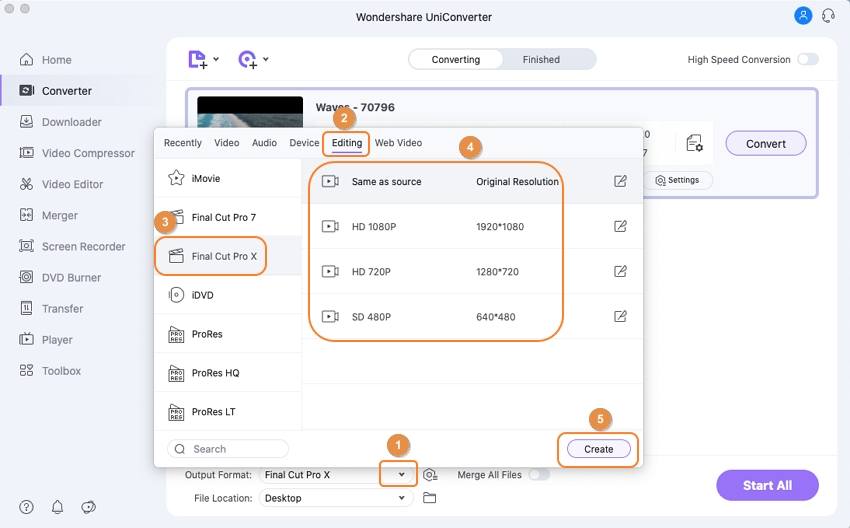
Etapa 3 Ativar opção para mesclar e iniciar processo
Para mesclar vídeos, use a opção Mesclar todos os arquivos, na parte inferior da tela. Depois, selecione a localização para o novo arquivo. Clique no botão Iniciar tudo, para iniciar o processo. Pode encontrar o arquivo finalizado na guia Terminado.

Parte 2. Como Mesclar Vídeos no Mac - QuickTime
O QuickTime é usado principalmente para gerenciar os arquivos de mídia nos dispositivos iOS, mas existem vários outros recursos suportados pelo aplicativo, incluindo a fusão de vídeo. QuickTime combina vídeos em um formato diferente e de forma simples e rápida. Portanto, se você deseja mesclar seus vídeos no Mac sem usar nenhum software adicional, o QuickTime é uma ferramenta decente.
Etapas para mesclar vídeo no QuickTime
Etapa 1: Inicie o QuickTime em seu Mac e abra o primeiro vídeo que deseja mesclar.
Etapa 2: Em seguida, selecione os vídeos restantes que precisam ser mesclados, arraste e solte na interface do QuickTime.
Etapa 3: Os vídeos adicionados podem ser organizados arrastando para a esquerda ou direita conforme necessário.
Passo 4: Após finalizar a ordem dos vídeos, clique em Arquivo > Exportar para mesclar e salvar todos os vídeos adicionados em um único arquivo.

Parte 3. Como Unir Clipes de Vídeo no Mac Gratuitamente
O VLC é um reprodutor multimídia multiplataforma e de uso gratuito. Este player de código aberto não só permite a reprodução de arquivos em uma variedade de formatos, mas também suporta uma ampla gama de outras funções, incluindo mesclagem de vídeo. Usando o VLC, os vídeos com o mesmo formato podem ser mesclados em um único vídeo.
Passos sobre como juntar videoclipes no Mac usando o VLC Media Player:
Etapa 1: Abra o VLC Media Player em seu Mac. Nas opções do menu Mídia, clique em Abrir Vários Arquivos.
Etapa 2: Uma nova janela Abrir Mídia será aberta, onde deve selecionar a guia Arquivo. Clique no botão Adicionar para navegar e importar os vídeos locais a serem mesclados. Adicione os vídeos na sequência que você deseja que sejam mesclados.
Etapa 3: Em seguida, expanda as opções no botão Reproduzir e selecione a opção Converter. O programa vai pedir para você selecionar a localização. Selecione o local e o programa irá mesclar todos os arquivos adicionados e salvá-los.

Então, para combinar vídeos no Mac, você pode usar o Wondershare UniConverter para resultados profissionais, enquanto as ferramentas gratuitas podem ser escolhidas se você precisar mesclar alguns vídeos ocasionalmente.
